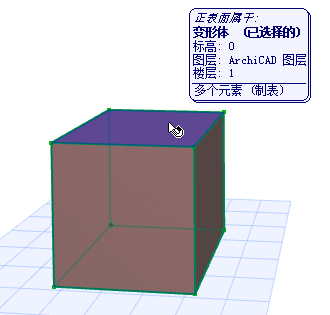
变形体包含多个子元素 (面和边)。
选择整个变形体
•在变形体的任意部分点击,选择整个变形体元素(包括其子元素)。
一个选定的变形体,只有一个单独的热点,这个点代表其高度值。
•检查信息标签,查看组成所选变形体的子元素。
区域选择方式将选定整个变形体。
选择变形体的子元素
使用 Ctrl+Shift 只选择变形体的一个子元素(一条边或一个面)。(光标变成白色箭头,表明您正在选择一个子元素。)
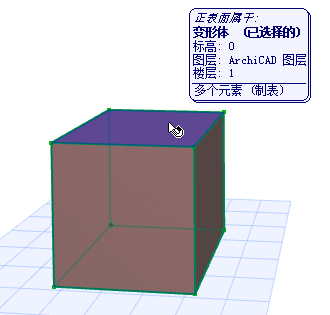
在此情况下(按住Ctrl + Shift ):
•预选高亮显示出当您点击以后将选定什么元素
•使用tab键,在预选子元素之间循环
•区域选择将只选定子元素
选择一个子元素后,所有弹出式小面板命令都只作用于该子元素。例如,在一个选定的表面上使用“移动”命令,将在空间里移动该表面(变形体中与该表面相连的其他部分也随之移动)—— 但不会移动整个变形体。
这也在信息框和变形体设置中反映出来,只有那些能用于所选子元素的控制项可用。可编辑子元素的数量也显示出来。

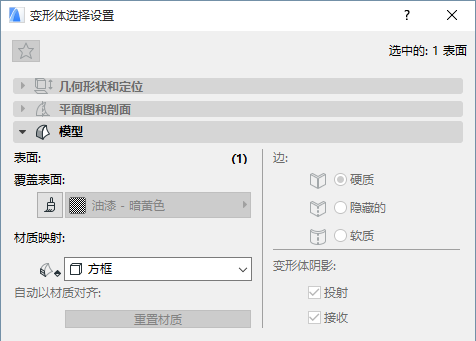
默认的子元素选集
如果您要编辑变形体, 您可以在默认情况下只选择变形体子元素(正表面与边缘),而不是整个变形体。要实现这个功能,激活“箭头”工具的“子元素选择”方式。

该功能只能用于变形体的选择。如果“子元素选择”方式为开启,尝试选择其他元素类型,看到一个“无法输入”光标,无法进行选择,除非使用修改键(Ctrl + Shift)。

默认状态下如果已经激活了“子元素箭头选择”方式,那么常规的选择逻辑变为相反的方式:简单点击选择的子元素;当选择整个变形体时,必须使用修改键(Ctrl•+•Shift)。
在“工作环境”中的“快捷键”页面,为“子元素选集修改键”指定一个不同的修改键,在选择整个变形体元素/子元素之间切换。